1. 搭建CentOS7操作系统服务器
首先要购买服务器,推荐学生认证可以获得好几个月的免费服务器。略去具体的过程。
阿里云默认的系统不是CentOS7,所以需要先将操作系统改成CentOS7。 在实例的基本信息中,找到操作系统一栏,进行更改。注意:更改操作系统必须在服务器停止状态下,所以需要先将服务器停止。
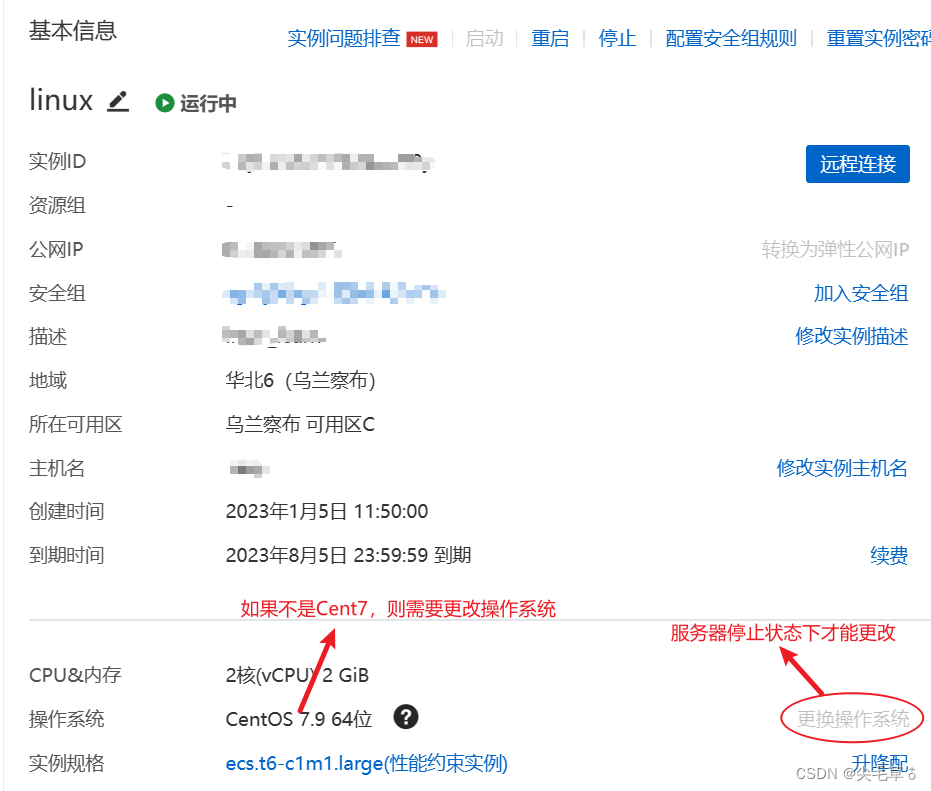
2. 使用宝塔可视化安装环境
具体可以参照:
3. 安装CENTOS7安装图形界面
首先,通过workbench连接到实例。

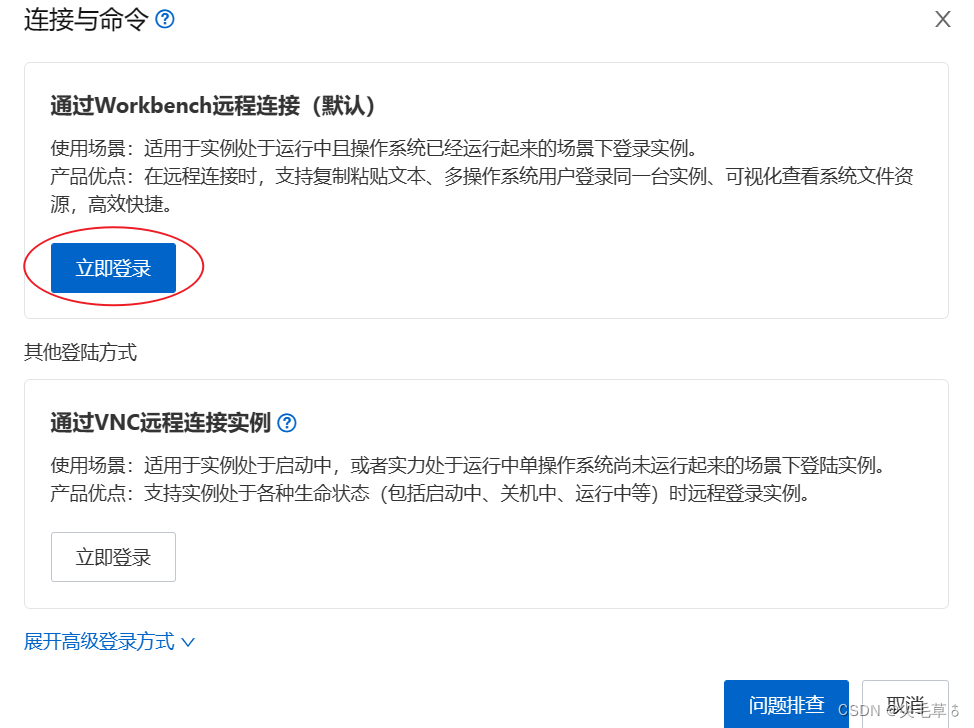
接下来参照下面连接安装图形界面。
如何在Linux系统的ECS实例中安装图形界面 (aliyun.com)https://help.aliyun.com/document_detail/41227.html?spm=a2c6h.12873639.article-detail.6.2d4e7040BmLFy8#ECSCentOS7![]() https://help.aliyun.com/document_detail/41227.html?spm=a2c6h.12873639.article-detail.6.2d4e7040BmLFy8#ECSCentOS7 最后安装成功后,再次登录服务器输入完密码后,会出现以下的界面,则安装成功。
https://help.aliyun.com/document_detail/41227.html?spm=a2c6h.12873639.article-detail.6.2d4e7040BmLFy8#ECSCentOS7 最后安装成功后,再次登录服务器输入完密码后,会出现以下的界面,则安装成功。
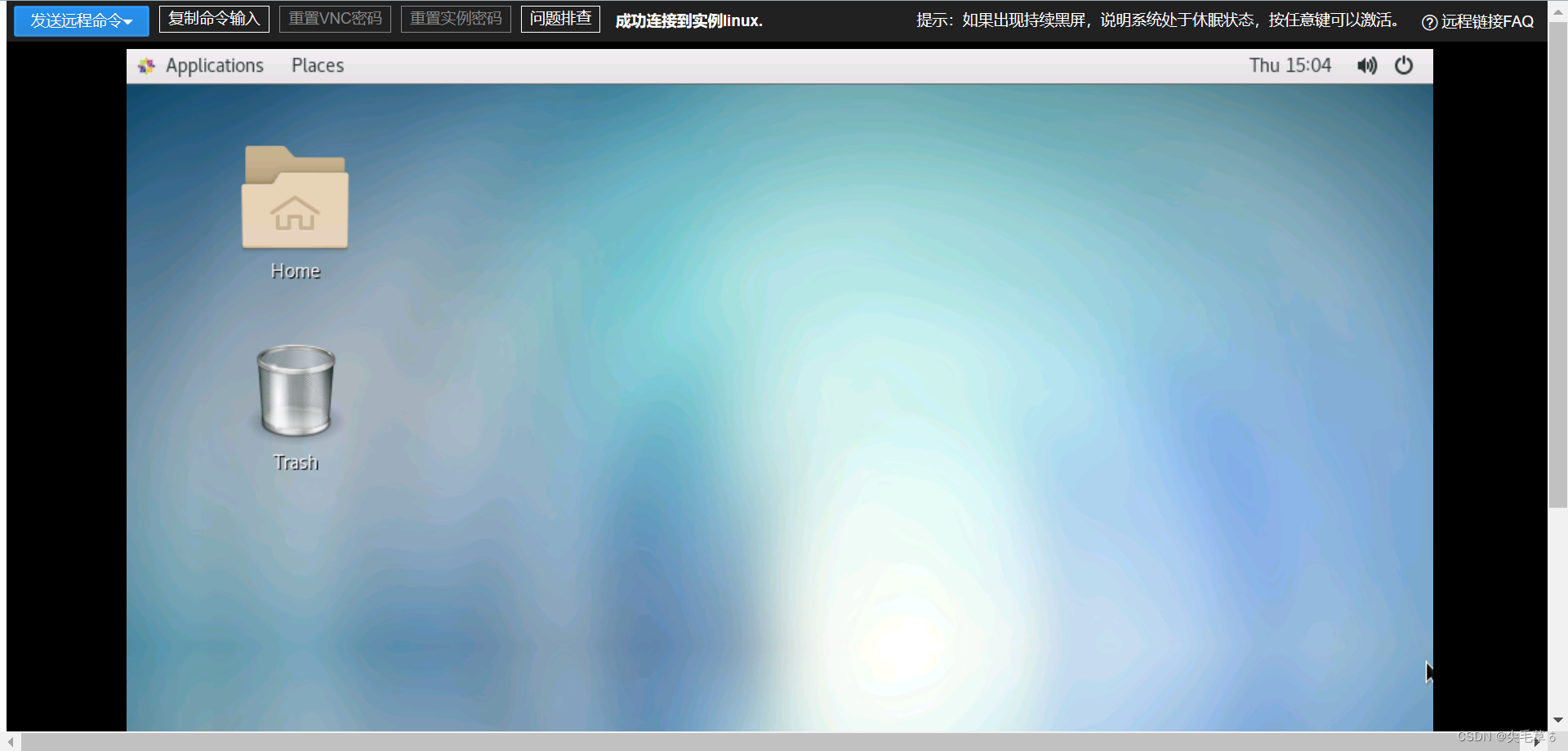





















 6855
6855











 被折叠的 条评论
为什么被折叠?
被折叠的 条评论
为什么被折叠?








